Archive for the ‘gmail’ Category
7 formas de mejorar tu correo de gmail
Gmail Labs es un semillero de útiles extras y servicios que fácilmente puedes añadir a tu Gmail para mejorar su funcionalidad. Los hay de todos los tipos y colores. Destinados a mejorar tu organización, a agilizar las respuestas, a facilitar las operaciones más comunes, o a retocar la interfaz de Gmail.
Instala un “Enviar y Archivar” en tu Gmail
Si utilizas Gmail tienes que instalar uno de los servicios de Gmail Labs que me parece imprescindible por su utilidad. Se llama Enviar y Archivar. Es un botón que se instala en la ventana de componer mensaje y que ejecuta una doble acción —como indica su nombre— pero con un solo clic.
Una vez has terminado de escribir el mensaje en contestación a cualquier persona, pulsas el citado botón y tras enviar tu contestación archiva el o los mensajes de vuestra conversación dejando limpio tu buzón de entrada. ¡Muy cómodo!
Lo encontrará en la sección de Labs, dentro de tu Gmail, bajo el nombre “Enviar y Archivar”. Sólo tienes que habilitarlo. Recuerda, sólo aparecerá cuando estés contestando a alguien, no cuando estés escribiendo un mensaje por primera vez.
Enlace | thinkwasabi
Alternativas a los servicios de Google
Leído en carlosleopoldo.com:
Los servicos de Google hoy en día están muy extendidos y son muy usados por millones de personas alrededor del mundo, muchos son tan indispensables que algunas personas no se imaginan que harían si faltaran estos servicios, pero no todo en este mundo es Google aunque así lo parezca existen muchas alternativas a sus servicios, y me atrevo a decir que muchas de estas altarnetivas son mejores, solo algunas, porque en otras Google es lider indiscutible, estas alternativas están basadas en las más de 30 alternativas a las aplicaciones de Google en Mundo Geek.
Alternativas a Gmail
Alternativas a Google Calendar
Alternativas a Google Docs
Alternativas a Google Reader
Alternativas a Google Chrome
Alternativas a Google Maps
Alternativas a YouTube
Ni si quiera Google con su Google Video pudo hacer frente a YouTube. Y tampoco le hizo falta. Les bastó con extender un cheque por 1.650 millones de dólares.
El propio buscador de Google es la herramienta más dificil de reemplazar, hasta el punto de que se ha acuñado un verbo, “googlear” (to google, en inglés), que para muchos usuarios es sinónimo de buscar algo en Internet.
Enlace | carlosleopoldo.com
Como crear una sala de chat usando Google Talk con PartyChat
Leído en carlosleopoldo.com:
Google Talk es una excelente herramienta de comunicación pero no tiene salas de chat, lo cual es muy bueno para platicar con un grupo de amigos o colegas, pero siempre existen herramientas desarrolladas por terceros y en este caso se trata de un Bot llamado PartyChat.
Para usar PartyChat no es necesario usar el cliente de Google Talk, lo puedes hacer desde GMail, Adium, o culaquier otro cliente de mensajería instantánea compatible con Google Talk.
Para crear las salas de Chat debes de agregar el contacto [nombredelasala]@partychapp.appspotchat.com donde debes reemplazar [nombredelasala] por el nombre que quieras ponerle a tu sala y para invitar contactos a participar en ella debes de escribir /invite tuamigo@gmail.com como mensaje en el contacto de tu sala donde tuamigo@gmail.com es el email de la persona que vas a invitar.
Enlaces | PartyChat | carlosleopoldo.com
Cinco extensiones imprescindibles para Google Chrome
Leído en Genbeta:
Las extensiones de Google Chrome ya están aquí, en mi opinión una de las mejores cosas que le podía pasar al navegador web de Google (parte del éxito de firefox se debe a las miles de extensiones que hay para él).
Y ya empiezan a aparecer las primeras extensiones interesantes e imprescindibles para cualquier adicto a la red de redes.
Vamos a verlas:
Google Mail Checker
Muestra el número de mensajes no leídos en nuestra bandeja de entrada de Gmail. Haciendo clic en el icono abrimos directamente nuestra bandeja de entrada.
Enlace | Instalar
Google Translate
Esta extensión agrega un icono a la barra de herramientas del navegador. Haciendo clic en el icono podremos traducir páginas web enteras al idioma que configuremos por defecto.
La extensión además detecta automáticamente si el idioma de la página que visitamos es diferente al que tenemos instalado en Google Chrome. Si lo es, un banner en la parte superior de la página. Haga clic en el botón Traducir en la bandera para tener todo el texto en la página aparecen en el nuevo idioma.
Enlace | Instalar
RSS Subscription Extension
- image004
- image0051
Una extensión que detecta automáticamente las fuentes RSS de la página que estamos visitando y nos muestra un icono RSS en la barra de direcciones (omnibox). Nos permite hacer clic en el icono para previsualizar el contenido de la fuente y suscribirnos a ella.
La extensión permite múltiples fuentes en una misma página y viene con 4 lectores predefinidos (Google Reader, iGoogle, Bloglines y My Yahoo), pero permite agregar cualquier lector web de fuentes a la lista.
Enlace | Instalar
Google Reader Notifier
Muestra el número de fuentes no leídas en Google Reader. Haciendo clic en el icono nos muestra una vista previa los artículos no leídos en una ventana emergente (o podemos abrir Google Reader en una pestaña nueva, depende como lo configuremos).
Enlace | Instalar
IE Tab
Desgraciadamente imprescindible de momento, ya que todavía quedan algunas páginas webs que no van del todo finas con Google Chrome.
Con esta extensión, sólo válida para Windows, podemos ver las páginas tal y como lo haríamos con el motor de Internet Explorer, pero sin salir de Chrome. Nos sirve también para poder acceder a las carpetas de nuestro disco duro desde el navegador.
Además podemos crear un listado de webs que queramos que siempre se abran con el motor de IE, para aquellas que sepamos que dan fallos.
Enlace | Instalar
Enlace | Google Chrome Extensions
Gmail permite adjuntar archivos mientras estamos desconectados
A principios de año Google implementó el modo offline a Gmail, permitiendo a sus usuarios leer y escribir correos sin necesidad de disponer en todo momento de una conexión a la red para trabajar.
Pero faltaba una funcionalidad en esta opción, que era el poder adjuntar ficheros al enviar correos mientras estábamos desconectados. Y sin hacerla del todo oficial, esta ya aparece entre las distintas opciones que se pueden escoger en los Gmail Labs.
Lo único que no se permite, si estamos desconectados, es incluir imágenes dentro del correo, aunque sí como un adjunto normal. Como siempre, debemos ir a las opciones de Labs de Gmail para activar la nueva funcionalidad.
Más información | Gmail.
Cómo redirigir el correo del trabajo a Gmail
¿Cómo podemos redirigir una cuenta de correo, sea del dominio que sea a Gmail?
Paso 1:
En la página principal de Gmail haremos clic en “Configuración“, en la esquina superior derecha. Se abrirá entonces un panel donde tendremos oportunidad de modificar los parámetros de nuestra cuenta, como la imagen, la firma, algunas opciones de seguridad, etcétera. Las funciones se distribuyen en varias pestañas. Pincharemos en “Cuentas e Importación“.
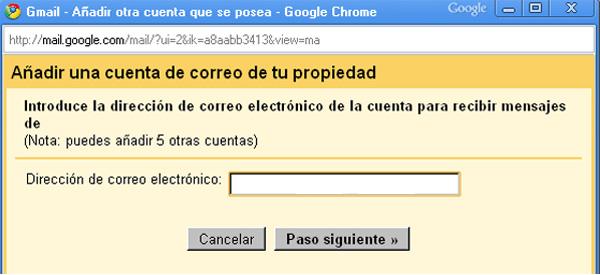
Paso 2:
Nos interesa el tercer apartado, “Comprobar correo mediante POP3“. En él aparece un botón con la opción “Añadir cuenta de correo electrónico POP 3“. Cliquearemos y entonces se abre una ventana emergente. Tendremos oportunidad de añadir los datos de hasta otras cinco direcciones de correo electrónico de nuestra propiedad.
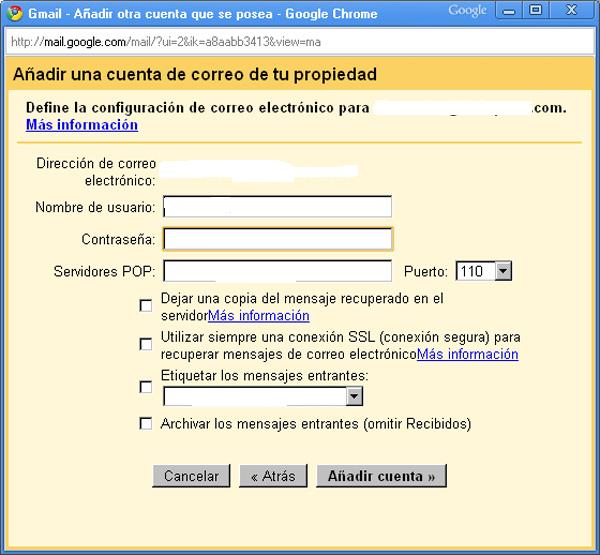
Paso 3:
El siguiente paso es introducir el nombre de usuario y la contraseña asignados a esa cuenta de correo, así como decidir entre varias posibilidades. Por ejemplo, si se quiere dejar una copia del mensaje reenviado en el servidor remoto. O si emplear siempre una conexión de tipo SSL, un protocolo de seguridad, para recuperarlos. También detalles del tipo cómo etiquetar mensajes entrantes o archivarlos. Por último, validaremos en “Añadir Cuenta“.
Un error habitual es no tener habilitado el acceso POP, lo que impide que el proceso se lleve a cabo con éxito. Para activarlo, se vuelve a acceder al menú “Configuración” en la página de inicio de Gmail, se hace clic en “Reenvío y Correo POP” y se marca “Habilitar POP para todos los mensajes” o “Habilitar POP para los mensajes que se reciban a partir de ahora”. Por último, se configura el cliente POP (tienen que aparecer en una lista que ofrece Google) y se guardan los cambios.
Google accede al servidor que le has proporcionado. A partir de ese momento, cuando el usuario vaya a escribir un nuevo correo, podrá elegir desde qué cuenta enviarlo, incluso aunque se encuentre en la predeterminada. Por ejemplo, si está en Gmail, pero desea que su destinatario reciba el mensaje desde la dirección del trabajo, verá que en el campo “De” habrá un menú desplegable que le permitirá elegir entre una u otra.
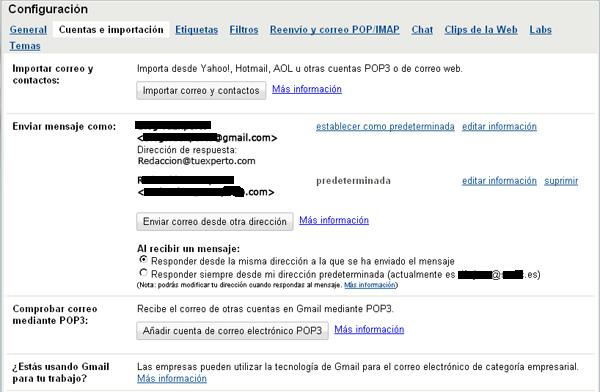
Fuente | Tu Experto
Gmail Notifier
Esta extensión nos permitirá administrar una o más direcciones de correo de Gmail desde Firefox.

GMail Notifier
Luego de haber instalado el complemento como siempre lo hacemos, veremos en la parte inferior derecha de la ventana de Firefox, un icono con el logo de Gmail. Seguramente este icono se encuentre de color gris.
Permanecerá así hasta que el usuario ingrese su dirección de correo y contraseña. Si queremos hacer esto debemos hacer clic sobre el icono de Gmail color gris, para que se abra una pequeña ventana en la cual podremos ingresar los datos.
Luego de haber ingresado esa información, el icono cambiará su color a rojo en caso de que no tengamos correo nuevo, o azul, en caso de que si tengamos.
La extensión nos permitirá realizar un gran número de configuraciones. Para acceder al menú de configuración deberemos hacer clic derecho en el icono de Gmail y elegir «Opciones». El menú de Gmail Notifier resulta ser bastante simple pero completo a la vez. En una sola ventana podremos ver tres grupos de opciones para configurar:
-
Interfaz de usuario: nos permitirá elegir si se verá o no el icono de Gmail en la barra de estado, su ubicación y que sucederá si hacemos clic en él, entre otras opciones.
-
Notificaciones: podremos configurar el notificador de correo para que aparezca un aviso con cada email nuevo que recibamos. También podremos configurar la extensión para que una señal sonora se active a la hora de avisarnos que tenemos correo.
-
Conexión: en esta sección del menú vamos a poder configurar cada cuanto la extensión chequeará si tenemos correo nuevo, si esta se conectará automáticamente y si deseamos utilizar la conexión segura.
Gmail Manager
Gmail Manager nos permitirá administrar una o más direcciones de correo electrónico de Gmail desde Firefox. Una vez más, la instalación debe realizarse de forma normal, y luego de haber reiniciado el navegador, veremos también el icono de Gmail de color gris, hasta que ingresemos los datos de nuestra respectiva cuenta de correo de Google. A diferencia de Gmail Notifier, una vez ingresada la dirección de correo, no solo el icono cambiará su color a rojo o azul (dependiendo de si tengamos correo o no) sino que la dirección ingresada aparecerá al lado del logo de Gmail.
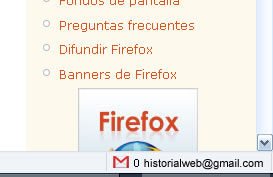
Para poder ingresar nuestro correo, deberemos acceder a una ventana similar a la de Gmail Notifier, a través del menú de opciones.
En lo que respecta al menú de configuraciones, resulta ser más completo que el de Gmail Notifier, pero a su vez menos simple. El menú se encuentra dividido en cinco pestañas, cada una con opciones para poder configurar.
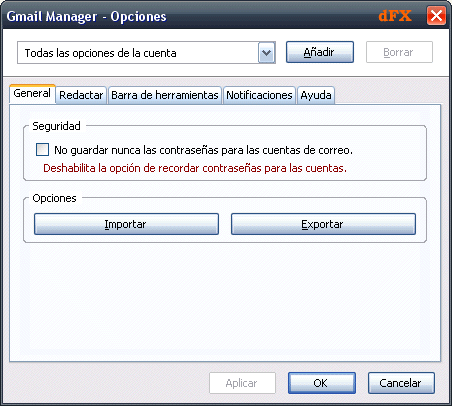
- General: en esta pestaña podremos elegir si la extensión recordará o no las contraseñas, y podremos exportar o importar las configuraciones que hayamos hechas, en caso de que las queramos tener guardadas para no perderlas.
-
Redactar: podremos elegir, por ejemplo, donde se abrirá la página de nuestro correo, si en una nueva pestaña, en la actual o en una nueva ventana.
-
Barra de herramientas: aquí vamos a tener la posibilidad de configurar cada botón del mouse, para que abra la página de correo en una nueva pestaña o ventana.
-
Notificaciones: al igual que en Notifier, podremos elegir si habrá notificaciones cuando nos llegué algún correo nuevo. Manager también nos da la posibilidad de elegir si podremos hacer clic en la notificación para que esta funcione como vínculo o no.
-
Ayuda: esta opción servirá para poder quitarnos cualquier tipo de dudas que tengamos respecto al complemento. A su vez hay una lista de todos a quienes se les agradece por la creación de la extensión, podremos visitar los sitios de cada individuo en caso de que tengan.
Enlace de descarga: https://addons.mozilla.org/es-ES/firefox/addon/1320













